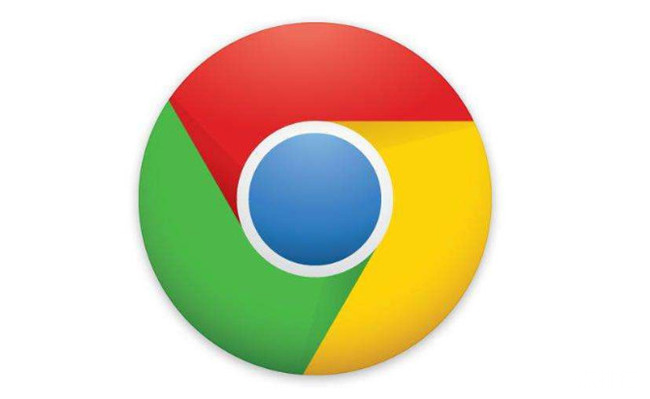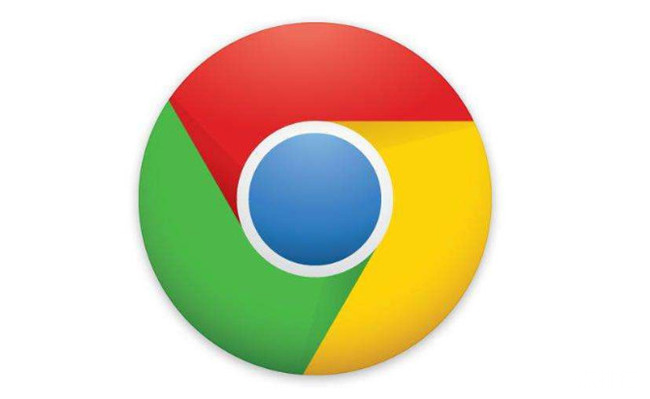
《谷歌浏览器防止网站跟踪的方法》
在网络浏览过程中,网站跟踪可能会涉及到用户隐私的泄露。使用谷歌浏览器时,我们可以通过一些设置来防止网站跟踪,从而更好地保护自己的隐私。以下是具体的操作步骤。
一、开启隐私浏览模式
1. 打开方式
- 点击谷歌浏览器右上角的三点菜单图标,在下拉菜单中选择“新建隐私浏览窗口”选项。或者使用快捷键 `Ctrl + Shift + N`(Windows/Linux)/`Command + Shift + N`(Mac)直接打开隐私浏览窗口。
2. 原理及作用
- 隐私浏览模式下,浏览器不会记录浏览历史、下载历史、Cookie等信息。当关闭隐私浏览窗口后,所有相关的浏览数据都会被自动清除,这在一定程度上可以防止网站通过这些信息进行跟踪。不过需要注意的是,隐私浏览模式并不能完全阻止所有形式的跟踪,比如网站可能仍然可以通过其他方式收集一些基本信息。
二、调整Cookie设置
1. 访问设置页面
- 点击浏览器右上角的三点菜单图标,选择“设置”选项。在打开的设置页面中,滚动到底部,点击“隐私和安全”部分中的“Cookie 和其他网站数据”。
2. 更改Cookie设置
- 在“常规”选项卡中,可以看到“允许所有 Cookie”“不允许任何 Cookie”和“根据网站设置”三个选项。如果希望更严格地防止跟踪,可以选择“不允许任何 Cookie”,但这样可能会导致部分网站功能无法正常使用。一般建议选择“根据网站设置”,然后可以根据具体需求对不同网站的Cookie权限进行单独设置。例如,对于一些不信任的网站,可以将其Cookie设置为“不允许”。
3. 管理已存储的Cookie
- 在“隐私和安全”页面的“Cookie 和其他网站数据”部分,还可以点击“查看全部 Cookie 和网站数据”。在这里,可以查看和管理已经存储的Cookie,删除不需要的Cookie,以减少网站跟踪的可能性。
三、启用追踪器拦截功能
1. 安装相关扩展程序
- 在谷歌浏览器的网上应用店中搜索“追踪器拦截”等关键词,会出现许多相关的扩展程序,如“uBlock Origin”等。选择合适的扩展程序并点击“添加到Chrome”按钮进行安装。
2. 配置和使用
- 安装完成后,扩展程序通常会在浏览器右上角出现相应的图标。点击该图标,可以对拦截规则进行配置,根据自己的需求选择要拦截的内容类型和程度。这些扩展程序可以有效地拦截广告追踪器、第三方Cookie等,帮助用户防止网站跟踪。
四、清除浏览数据
1. 定期清理
- 定期清理浏览器的浏览数据是防止网站跟踪的重要措施之一。点击浏览器右上角的三点菜单图标,选择“更多工具” - “清除浏览数据”。
2. 选择清理内容
- 在弹出的“清除浏览数据”对话框中,可以选择要清除的数据类型,包括浏览历史记录、下载历史记录、Cookie 和其他网站数据、缓存的图片和文件等。一般来说,为了更彻底地防止跟踪,建议选择清除所有这些数据。同时,还可以选择时间范围,如“过去一小时”“过去24小时”“全部时间”等。最后,点击“清除数据”按钮即可完成清理操作。
通过以上这些方法,可以在使用谷歌浏览器时有效地防止网站跟踪,保护个人隐私。用户可以根据自己的实际需求和情况,灵活运用这些设置,享受更加安全、私密的网络浏览体验。